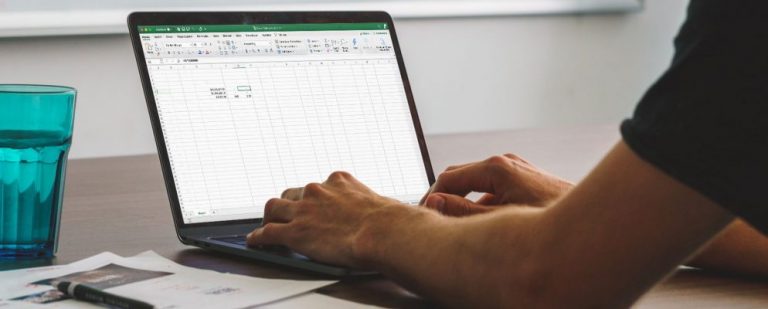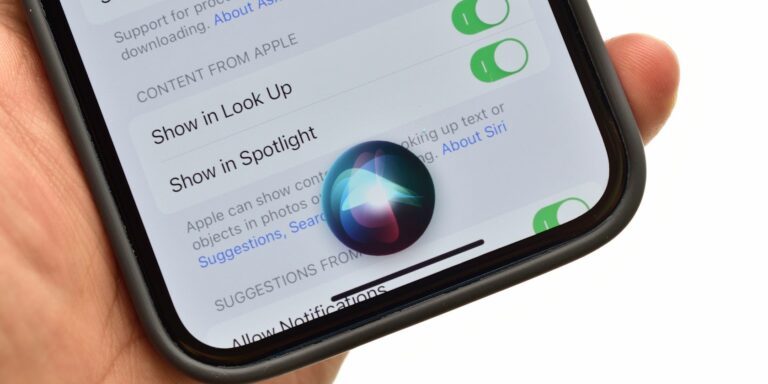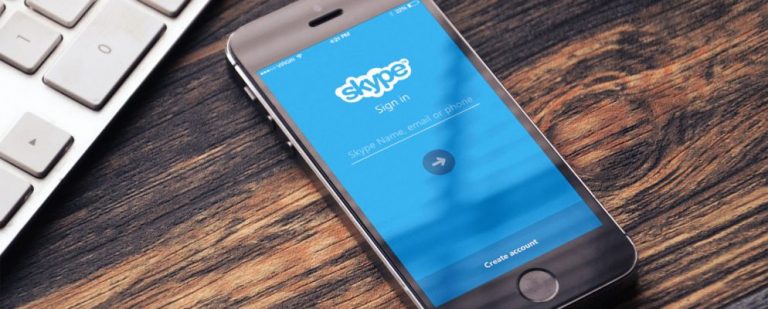Как играть в игры Nintendo Switch на вашем Mac
Эмуляторы позволяют играть в консольные игры на компьютере или мобильном устройстве. Ryujinx — один из таких эмуляторов, с помощью которого вы можете играть в свои любимые игры для Nintendo Switch на своем Mac. Мы поможем вам начать с этого.
Эмулируйте Nintendo Switch на своем Mac с помощью Ryujinx
Nintendo Switch имеет большую библиотеку игр, и желание без труда играть в любимые игры Switch на своем Mac вполне понятно. Здесь Ryujinx занимает центральное место, выступая в качестве эмулятора Nintendo Switch, который превосходит по производительности, особенно на компьютерах Mac с процессором Apple.
Я успешно завершил несколько игр с использованием Ryujinx, например Red Dead Redemption, поддерживая стабильную частоту кадров и работая с полным разрешением на моем MacBook Air M1 с 8 ГБ единой памяти (ОЗУ). Этот опыт оказался для меня отличным способом насладиться играми на Mac, особенно с учетом того, что Mac обычно не очень хорош для игр.
Использование эмуляторов для игр находится в рамках закона; однако важно отметить, что загрузка и установка ПЗУ для игр, которыми вы не владеете, строго противозаконны.
Программы для Windows, мобильные приложения, игры - ВСЁ БЕСПЛАТНО, в нашем закрытом телеграмм канале - Подписывайтесь:)
Установка Ryujinx на ваш Mac
Чтобы начать загрузку и установку Ryujinx на ваш Mac, выполните следующие действия:
- Перейдите на страницу загрузок Сайт Рюджинкс и нажмите кнопку «Загрузить» под macOS.
- Начнется загрузка сжатого файла, который вы можете распаковать, просто дважды щелкнув по нему после завершения загрузки.

- Перетащите приложение Ryujinx в папку «Приложения».
Настройка Ryujinx на вашем Mac
Прежде чем приступить к эмуляции игр Switch, необходимо выполнить несколько необходимых шагов по настройке Ryujinx, описанных ниже:
1. Настройка Prod.Keys
Для начала необходимо установить файл prod.keys, который служит для расшифровки файлов вашего ПЗУ для совместимости с эмулятором.
- Отправляйтесь в Сайт Prod Keys и загрузите последнюю доступную версию.
- Откройте Ryujinx на своем Mac, затем выберите «Файл» > «Открыть папку Ryujinx».

- Когда откроется окно Finder, выберите системную папку.
- Вставьте файл prod.keys в указанный каталог.

2. Установка прошивки Ryujinx
Вам также необходимо вручную добавить файлы прошивки для использования Ryujinx. Вы можете сделать это, выполнив следующие действия:
- Перейти к Сайт Prod Keys еще раз и загрузите последнюю доступную прошивку.
- В Ryujinx перейдите в «Инструменты» > «Установить прошивку» > «Установить прошивку из XCI или Zip».

- Выберите файл прошивки, который вы только что скачали.

3. Настройка контроллера
Прежде чем вы наконец начнете играть в игры, вам необходимо настроить контроллер. Ryujinx совместим практически с любым контроллером Bluetooth, поэтому не стоит беспокоиться, если у вас нет доступа к официальному контроллеру Nintendo. Вы можете настроить контроллер, выполнив следующие действия:
- Подключите контроллер к Mac.
- Откройте Ryujinx и выберите «Параметры» > «Настройки».

- Перейдите на вкладку «Ввод» и убедитесь, что ваш контроллер выбран в разделе «Устройство ввода».
- При необходимости вы также можете отредактировать любые необходимые настройки, чтобы настроить элементы управления.

Добавление ваших игр в Ryujinx
После настройки Ryujinx вы можете сбросить файлы ROM с консоли на Mac и запустить их, выполнив следующие действия:
- Перейдите в «Файл» > «Загрузить приложение из файла».

- Откроется новое окно Finder, где вы сможете выбрать файл ROM.
- После двойного щелчка по файлу ROM игра наконец запустится.

Наслаждайтесь играми для Nintendo Switch на своем Mac
Благодаря таким эмуляторам, как Ryujinx, вам не нужно всегда носить с собой Nintendo Switch, чтобы играть в любимые игры. Выполнив действия, описанные в этом руководстве, вы теперь готовы окунуться в мир игр Nintendo Switch на своем Mac. Итак, продолжайте и испытайте острые ощущения от популярных игр с удобством и производительностью, которые может предложить Ryujinx.